
Hvis du trenger en bærbar Mac, kjøper du en MacBook. Hvis du vil ha den kraftigste Mac-opplevelsen, kjøper du en iMac-rett?
Å bestemme mellom en stasjonær og en bærbar PC er ikke helt så enkel som du kanskje tror. Vi må balansere våre forventninger, virkelige krav og et realistisk budsjett før du tar sjansen.
Så vi har gjort vondt for deg. Slik lager to av Apples flaggskip maskiner seg og en veiledning for å avgjøre om en MacBook eller en iMac passer bedre til dine behov.
Sammenligne MacBook vs iMac
Med denne sammenligningen ser vi på den 27-tommers iMac-modellen og den nærmeste konkurrenten, den raskeste 15-tommers MacBook Pro. Du vil sannsynligvis ha din egen ønskeliste, men denne sammenligningen er ganske representativ for forskjellene mellom modellene uansett budsjettet ditt.

Selv på dette stadiet er det verdt å tenke på levetiden til produktet. Av de mange grunnene til at folk kjøper Mac, er maskinvarepåliteligheten og levetiden kanskje den viktigste. Pass på at det du velger, passer til regningen i noen år. Dette gjelder spesielt når det gjelder lagringskapasitet, siden Apples maskiner er mindre oppgraderbare enn noen gang før.

La oss nå se på hvert aspekt av Apples datamaskiner ved å sammenligne maskinvare direkte og til slutt verdsette for pengene.
MacBook vs iMac: CPU og RAM
Det var en gang da skrivebordsmodellene skulle løpe bort med showet her. Men takket være den stadig krympende silisiumbrikken er den langt mindre klar enn den en gang var. Mobilbrikker må være effektive, noe som betyr at du ikke sannsynlig ser sammenlignbare klokkehastigheter. Dette betyr ikke nødvendigvis at det blir et svart og hvitt ytelsesunderskudd.
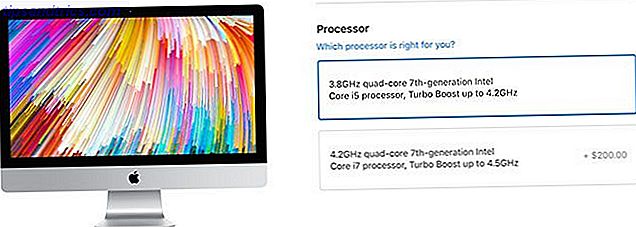
Den øverste tier 27-tommers iMac leveres med en 3, 8 GHz Intel Core i5-prosessor. Du kan oppgradere dette til en i7 4.2 GHz prosessor for en ekstra $ 200. MacBook Pro har en Intel Core i7-prosessor som topper ut på 2, 9 GHz, med en oppgradering til 3.1 GHz-modellen tilgjengelig for en annen $ 200.
Når det gjelder prosessorkraft, mens iMac har fordelen på grunn av høyere klokkehastighet, er det lite sannsynlig å merke forskjellen i daglig bruk. Når det gjelder RAM, er det en lignende situasjon.
Toppmodellen MacBook Pro kommer med 16 GB RAM om bord, sammenlignet med iMacs 8 GB. Du kan oppgradere iMac til 16 GB ($ 200), 32 GB ($ 400), eller 64 GB ($ 1200). Du kan imidlertid ikke oppgradere en MacBook Pro utover 16 GB.
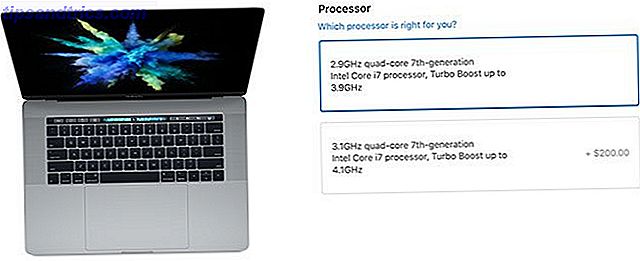
Men iMac har et nytt triks opp på ermet: En spalte på baksiden av enheten som gjør det mulig å oppgradere RAM selv. Dette er ikke mulig på MacBook Pro, men det er et fint alternativ for iMac-brukere som vil spare penger i dag og oppgradere i fremtiden.
Konklusjon: Behandlingseffekt er sammenlignbar, selv om iMac bare tipper det som gjør MacBook Pro enda mer imponerende. Brukerutvidbart minne og flere alternativer ved kassa gir ytterligere iMac kanten her.
MacBook vs iMac: GPU og skjerm
Både MacBook Pro og iMac har sammenlignbare skjermer. Hver er Retina kvalitet, noe som betyr at pixel tettheten er høy nok til at du ikke kan lage individuelle piksler. Begge har en lysstyrke på 500 nits, og begge bruker P3 brede fargegruppe som tilbyr 25 prosent flere farger sammenlignet med standard RGB.
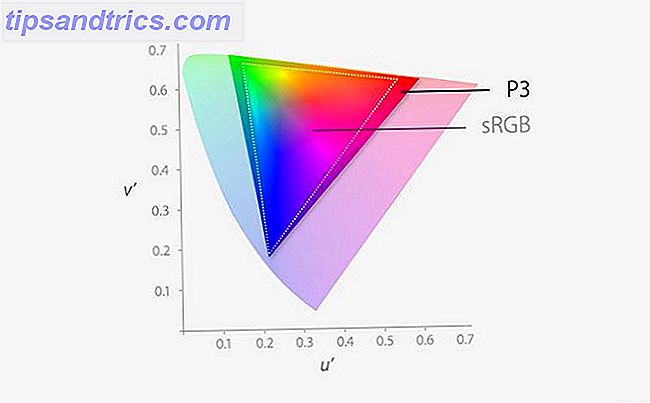
Den mest åpenbare forskjellen er størrelse, med en toppmodell iMac som kommer inn på 27-tommers i forhold til MacBook Pro på 15-tommers. Og mens MacBook Pro administrerer en opprinnelig oppløsning på 2880 × 1800, har iMac en innfødt 5K skjerm ved en kjevefallsoppløsning på 5120 × 2880.
Begge vil gjøre videoene dine og bildene pop og timene du bruker glir på skjermen, er mer behagelig. Det er virkelig noe å si for iMacs massive 5K-skjerm, selv om du må ofre portabilitet for privilegiet.
Det er ikke en liten prestasjon som driver disse skjermene, og derfor valgte Apple å bruke Radeon Pro grafikk chips fra AMD for begge modellene. MacBook Pro gir en god kamp med sin Radeon Pro 560 og 4 GB dedikert VRAM, men den kommer opp kort mot Radeon Pro 580 og dens 8 GB VRAM.

Du kommer absolutt ikke til å se dobbel ytelse på iMac, men det er ingen feil i det faktum at den beste visuelle ytelsen er funnet på skrivebordet. Dette blir videre sammensatt av varmen som genereres av GPUer under belastning, noe som er langt mer merkbar på en bærbar PC enn den er på skrivebordet.
Den økte varmen kan begrense bruken av MacBook under ekstrem belastning. Hvis du kommer til å stresse GPU regelmessig med lange videoredigering eller spill økter, vil iMac gi en mer behagelig arbeidsplass. Du vil også ha mye mer skjerm fast eiendom til din disposisjon.
Konklusjon: MacBook Pros diskrete grafikkbrikker er en kraft som skal regnes med, men iMac er fortsatt raskere (og kjøligere).
MacBook vs iMac: Lagring, SSD og Fusion Drive
Her ser sammenligningen seg å bli veldig interessant, siden MacBook-serien førte til SSD-revolusjonen for mange år siden med MacBook Air. SSD-er (solid state drives) er lagringsenheter som bruker minnebrikker i stedet for å flytte deler for å lagre data. Dette resulterer i mye raskere lese- og skrivetider, og de er mye tøffere.
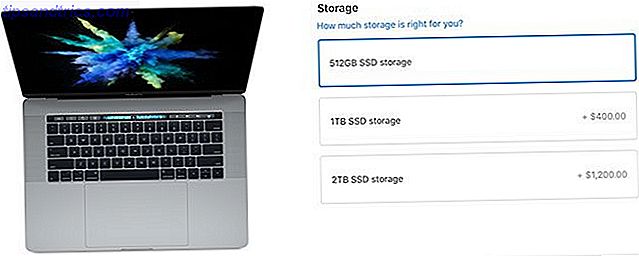
Hver MacBook, MacBook Air og MacBook Pro Hvilken MacBook er best for deg? MacBook vs Pro vs Air Comparison Hvilken MacBook er best for deg? MacBook vs Pro vs Air Comparison Lurer på hvordan MacBook-modellene sammenligner med hverandre? Her er vår guide for å avgjøre om MacBook Air, MacBook Pro eller MacBook er best for deg. Les mer kommer med en SSD. De fleste starter ved 256 GB, men du kan fortsatt finne det merkelige 128 GB-alternativet rundt. Til sammenligning kommer alle iMac-modeller med en Fusion Drive.
Apples Fusion Drive er to stasjoner - en SSD og en standard spinning HDD-som vises som et enkelt volum. Kjerne systemfiler og ofte brukte ressurser ligger på SSD for fart, mens dokumenter, media og langtidslagring er standard til den langsommere HDD.
SSD er raskere enn Fusion Drive, men SSD er også mer begrenset i verdensrommet. Dette er grunnen til at toppmodellen MacBook Pro kommer med 512 GB, og toppmodellen iMac leveres med 2TB. Du kan oppgradere MacBook til en 1TB SSD for ytterligere $ 400, og du kan gjøre samme bytte i iMac for $ 600.
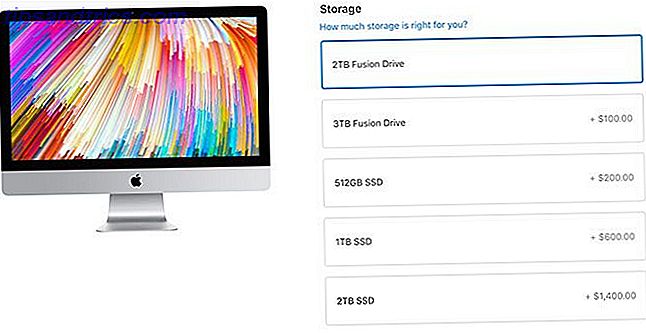
Konklusjon: Du får mer plass til pengene i en iMac, men det vil ikke være like fort som MacBooks all-SSD-tilnærming. Hvis penger ikke er noe objekt, kan du oppgradere begge modellene til en 2TB SSD og le hele veien hjem.
Det kommer ned til ytelse, og avstanden du gjør mellom bekvemmelighet og fart. Ett ord av råd: kjøp alltid mer lagringsplass enn du tror du trenger, hvorfor du ikke bør kjøpe en MacBook med bare 256 GB-lagring Hvorfor du ikke bør kjøpe en MacBook med bare 256 GB-lagring Tenk på å kjøpe en MacBook? Det er smart å unngå 256 GB-modellen og oppgradere lagringsplassen. Les mer .
MacBook vs iMac: Porter og portabilitet
Hvis du har fulgt Apples maskinvarebeslutninger for sent, vet du at den nåværende generasjonen MacBook har færre porter enn noen som kom før den. Apple bestemte seg for å stripe alle, men en stereo-utgang og fire USB-C porter (i stand til USB 3.1 gen 2 og Thunderbolt 3) fra MacBook Pro.

Dette betyr at du må stole på adaptere og dokker hvis du vil bruke vanlige USB-type A-kontakter, kjøre en HDMI-skjerm, koble til et minnekort eller koble til et kablet nettverk. Den nye MacBook Pro er til og med drevet via USB-C, med en 87 W USB-C strømadapter inkludert i esken.
Omvendt har iMac en port for nesten alt. Du får to av de fancy USB-C porter som kan håndtere USB 3.1 gen 2 og Thunderbolt 3. Du får også fire vanlige USB 3.0 type A-kontakter, for alle dine gamle harddisker og eksterne enheter.
Deretter er det et SDXC-kortspor på baksiden, for tilkobling av SD, SDHC, SDXC og microSD (via adaptere) direkte til din Mac. IMac leverer til og med en gigabit Ethernet-port, noe MacBook-serien falt for mange år siden.

IMac er også kompatibel med de samme adaptere og dokker, slik at HDMI og DVI ut, eller kompatibilitet med Mini DisplayPort og Thunderbolt 2-enheter med en adapter. Du trenger ikke å bære denne adapteren med deg heller, siden iMac lever på et skrivebord.
Konklusjon: MacBook faller ballen i denne avdelingen, med sin strenge USB-C tilnærming. Når det gjelder iMac, er vi sjokkert. Apple bygger fortsatt en datamaskin med en Ethernet-port!
MacBook vs iMac: Alt annet
Det er noen andre områder du kanskje ikke anser når du handler, og selv om de ikke er avtale-breakers (til oss), er de fortsatt verdt å markere.
Tastatur
Mens MacBook Pro har et innebygd tastatur, leveres iMac med Apples Magic Keyboard. Du kan også velge å dike disse og koble til hvilket tastatur du vil ha, noe som gir mer mening på iMac.

Noen brukere har rapportert problemer med Apples "butterfly" nøkkelmekanisme på de nyeste MacBook-modellene. Det har vært rapporter om ødelagte nøkler som har bedt om flere klassesaktssaker, samt at tastaturet har en annen "følelse" til tidligere Apple-tastaturer.
Du vil sikkert prøve MacBook-maskinen før du kjøper hvis du planlegger å skrive mye (og selv om du ikke er det, da en dud-nøkkel kompromitterer hele laptopens formål).
Mus, Trackpads og Touch Gestures
Apple har designet macOS med en rekke berøringsbaserte bevegelser i tankene. Disse inkluderer tofinger rulling, swipes fra venstre til høyre for å bytte mellom skrivebord mellomrom, og raskt avsløre bevegelser for å kjøre apps og skrivebordet. macOS er bedre med en styreflate enn det er med en mus.

MacBook Pro har en gigantisk styreflate foran og sentrum. Force Touch betyr at du kan trykke hardere for å få tilgang til en tredje kontekstavhengig inngang, akkurat som 3D Touch på iPhone.
IMac leveres med en Magic Mouse 2, sannsynligvis fordi Apple har et stort støvete lager fullt av dem. Hvis du vil ha den beste macOS-opplevelsen, må du oppgradere til en Magic Trackpad 2 for $ 50 ved kassen.
Trykk på Bar og berørings-ID
Touch Bar og Touch ID fingeravtrykkskanner er begge til stede (og ikke omsettelig) på toppmodell MacBook Pro-modellene. Dette erstatter funksjonstastene med et berøringsfølsomt OLED-panel. Panelet tilpasser seg alt du gjør, og viser deg relevante appkontroller, emoji og tradisjonelle mediefunksjonsfunksjoner.

Touch ID er en fingeravtrykkskanner som fungerer akkurat som Touch ID på iOS. Du kan bruke fingeravtrykk til å lagre påloggingsinformasjon, låse opp Mac-maskinen, og generelt øke hastigheten på daglige autorisasjonshendelser. Det er en stor bekvemmelighet, men sannsynligvis vil ikke tippe din beslutning uansett.
Noen brukere har klaget over at Touch Bar er en gimmick som ikke løser noen problemer. Hvis du føler det samme, kan du deaktivere berøringslinjen helt. MacBook Pro Touch Bar suger, slik at jeg slått av. MacBook Pro Touch Bar suger, så jeg slått av det. I juni 2017 tok jeg endelig steget og kjøpte en 13-tommers MacBook Pro med berøringslinjen. Måneder senere gjorde jeg den utænkelige og deaktiverte Touch Bar-funksjonaliteten. Les mer, selv om du må leve med berøringsbaserte funksjonstaster.
MacBook vs iMac: Hvilken skal du få?
En toppmoderne iMac er billigere enn en tilsvarende MacBook Pro. Den pakker en marginalt raskere prosessor, bedre grafikkfunksjoner, en større skjerm, mer lagringsplass og en rekke porter som en MacBook-eier bare kunne drømme om. Det mangler 16 GB RAM, men det har en port som du kan bruke til å oppgradere det selv.
Men toppmodellen MacBook Pro er ikke et svakt alternativ. Du har en sterk Core i7-prosessor, en kraftig GPU som kan håndtere 4K videoredigering, en blisterende rask SSD på hver modell, og den aller viktigste bærbare formfaktoren. Til slutt vil du betale mer for en mindre kapabel maskin enn iMac.
Til prising koster Apples beste MacBook Pro-base (uten noen oppgraderinger) $ 2, 799 sammenlignet med $ 2, 299 for en toppbasert iMac-base. Når du betaler $ 500 mer for en mindre egnet maskin, vil du kanskje spørre deg selv: trenger du virkelig all den strømmen i en bærbar maskin? Eller er portabilitet verdt premien til deg?

Hvis du trenger så mye strøm i feltet som mulig, er MacBook Pro din beste innsats på dette stadiet. Bare vær sikker på at du velger en stor nok SSD for å se deg gjennom til din neste oppgradering.
Men hvis jeg liker å erstatte en gammel MacBook, vil du kanskje velge iMac. Du kan få den gamle Macen til å føles som ny. Slik får du en gammel Mac til å føle deg som ny. Slik får du en gammel Mac til å føle deg som ny. Macen din kan være flere år gammel, men med litt kjærlighet og oppgraderinger kan du få det til å føles som ny. Les mer, bruk det som et lett mobilt kontor av forskjellige typer. Avlast dine ressurskrevende oppgaver til iMac hjemme, og du har det beste fra begge verdener.


![Hvorfor TRIM er viktig å solid state harddisker? [Teknologi forklart]](https://www.tipsandtrics.com/img/technology-explained/816/why-trim-is-important-solid-state-hard-drives.jpg)
